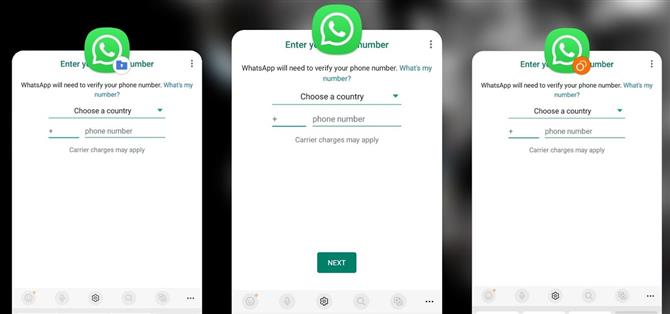Samsung har en cool säkerhetsfunktion inbyggd i ett användargränssnitt som har en intressant biverkning, en som låter dig ha två separata kopior av alla Android -appar på din Galaxy -telefon. Och det är inte det enda integrerade Samsung -verktyget för kloningsappar.
Vissa mobilappar har inbyggd kontokontakt så att du kan använda två eller flera separata konton på ett ställe. Amazon, Gmail, Google Play, Instagram, Messenger, Reddit, Snapchat, Tiktok, Twitter och YouTube kommer alla att tänka på. Men hur är det med Android -apparna som inte ger kontobyte?
Om du har två eller tre Facebook -konton kan du enkelt växla mellan dem på en dator, men inte i mobilappen. För att byta Facebook -konton på din telefon måste du klona Facebook -appen. Detsamma gäller för Skype, Tinder, WhatsApp, Zoom och alla andra appar där du vill ha två konton som körs samtidigt.
Samsung har två enkla sätt att klona appar på din Galaxy -enhet, men vilken metod du bör använda beror på vilka appar du vill kopiera.
Metod 1: Använda dubbel messenger
Dual Messenger är en exklusiv funktion för dubbla-SIM-galaxmodeller som låter dig klona vissa sociala appar för att använda två olika konton samtidigt. Det är ett bra alternativ om du har separata konton för arbete, skola, familj och din offentliga persona. Och det är perfekt för appar som kräver att ett telefonnummer på enheten ska köras, som WhatsApp, eftersom dubbla-SIM-enheter kan ha två nummer.
Det finns ingen officiell lista över appar som Dual Messenger stöder, men jag har funnit att alla följande chattappar kommer att fungera med det.
- Kakaotalk
- LINJE
- budbärare
- Skype
- snapchat
- Telegram
- Viber
För att klona en av apparna som anges ovan, se till att den är installerad på din enhet först. Öppna sedan inställningsappen och gå till avancerade funktioner -> Dual Messenger. En lista över alla klonbara appar kommer att visas; Tryck på appen du vill kopiera.
Därefter trycker du på ”Installera” på bekräftelsesprompten. Om du aldrig har använt dubbel messenger tidigare, måste du läsa och gå med på ansvarsfriskrivningen; Tryck på ”Bekräfta.” Om det är den första appen du kopierar, bör den fråga dig om du vill använda en separat kontaktlista för den kopierade appen.
Om du inte har något emot att dela kontaktlistor mellan appar kan du lämna avbrytaren. Men om dina appkopior är enbart för arbete eller skola, kanske du vill växla på omkopplaren och välja endast arbets- eller skolkontakter.
Tänk på att dina kontakterinställningar gäller för alla dubbla messenger -appar, så att alla kontakter du delar upp för en kopierad app kommer att gälla för alla kopierade appar. Du kan aktivera eller inaktivera funktionen längst ner på skärmen med dubbla messenger -inställningar, samt ändra kontakterna för dubbla messenger -kloner.
För att klona fler appar trycker du på sina namn från inställningarna med dubbla messenger och välj ”Installera” på prompten. Du bör inte se ansvarsfriskrivningen eller kontakter igen.
Du kan hitta dina nya appkloner på din app -skärm, och du kan flytta dem till din hemskärm precis som alla andra appar. Klonade appar kommer att ha tvåcirkeln dubbla messenger-ikonen för att berätta för dem bortsett från originalen.
Om du vill avinstallera klonerna kan du avinstallera dem som alla andra appar. Till exempel kan du länge trycka på ikonen på apparna eller hemskärmen och slå ”avinstallera”. Du kan också trycka på appens namn i inställningarna med dubbla messenger och slå ”avinstallera”.
För att använda Dual Messenger, se till att du kör den senaste programvaran på en dubbel-SIM Galaxy-telefon. Alla enheter nedan stöds, men Dual Messenger kan också arbeta med andra dubbla-SIM-modeller.
- Samsung Galaxy S7 och nyare
- Samsung Galaxy Note 8 och nyare
- Samsung Galaxy Z Fold och nyare
- Samsung Galaxy Z Flip och nyare
- Samsung Galaxy A3 (2017) och nyare
- Samsung Galaxy J5 Pro och nyare
Metod 2: Använda säker mapp
Om du inte vill klona en av de sociala/chattappar som ses ovan kan du använda en annan inbyggd Galaxy-funktion som heter Secure Folder. Det är en sandlådad miljö som finns i en mapp på din app -skärm, och du kan installera kopior av vilken app som helst på din telefon i den. Det är också användbart för att dölja appar bakom lås och nyckel.
Secure Folder använder Samsungs försvarsklass Knox säkerhetsplattform för att skydda den isolerade mappen, så du måste ställa in ett mönster, stift eller lösenord för att låsa upp den. Du kan också välja att låsa upp säker mapp med biometri som fingeravtryck och irislås.
Jag kommer inte att ställa in säker mapp här eftersom vi har fullständiga instruktioner om att ställa in och använda säker mapp i en annan guide. Så om du inte har ställt in det ännu, kolla in det för att se hur.
- Fullständiga instruktioner: Aktivera din Samsung Galaxys valv för att behålla dina appar, filer och historia säkra från nyfikna ögon och hackare
Med säker mapp aktiverad på din Galaxy -enhet kan du installera kopior av appar i valvet. Tryck på plus (+) -knappen i mappen, välj de appar du vill klona och tryck på ”Lägg till.”
Även om det är snabbare att välja apparna från listan och ”lägga till” dem, kan du också installera kloner från Play Store eller Galaxy Store. Tryck på antingen alternativet från skärmen ”Lägg till appar” och installera sedan apparna du vill ha.
Det här sättet är mer användbart om du bara ska installera appar i din säkra mapp utan en annan kopia utanför mappen. Om du någonsin behöver en klon kan du installera samma app från Play Store eller Galaxy Store utanför den sandlådade miljön.
Klonade appar inom säker mapp kommer att markeras med den säkra mappikonen i App Switcher för att skilja dem från den andra kopian.
Säker mapp finns tillgänglig på följande telefoner, och den fungerar med de flesta Samsung -telefoner som kör Android N (7.0) eller nyare. Om du inte ser en säker mapp på din enhet kan du installera den från Play Store eller Galaxy Store.
- Samsung Galaxy S6 och nyare
- Samsung Galaxy Note 5 och nyare
- Samsung Galaxy Z Fold och nyare
- Samsung Galaxy Z Flip och nyare
- Samsung Galaxy A3 (2016) och nyare
- Samsung Galaxy J5 Pro och nyare
Andra sätt att klona appar
Ovanstående två metoder är de enklaste och säkraste sätten att klona appar på en Samsung Galaxy -enhet. Fortfarande finns det andra alternativ som parallellt utrymme, apphider och andra tredjeparts kloningsappar tillgängliga på Google Play. Men de flesta av dessa kommer att kosta pengar för att få ut mesta möjliga av dem.
Det finns också tredjepartsappar som i huvudsak är kloner i de officiella apparna, som Tinder ++, endast med vissa funktioner som har lagts till eller tas bort. Men dessa kan vara en säkerhetsrisk eftersom du loggar in på den officiella tjänsten via en tredjepartsapp.